Как подключить телевизор к компьютеру
![]() Идея подключить компьютер или ноутбук к телевизору может оказаться вполне разумной, если, к примеру, вы часто смотрите фильмы, хранящиеся на жестком диске, играете в игры, хотите использовать ТВ как второй монитор, да и во многих других случаях. По большому счету, подключение ТВ в качестве второго монитора компьютера или ноутбука (или же в качестве основного) для большинства современных моделей телевизоров не является проблемой.
Идея подключить компьютер или ноутбук к телевизору может оказаться вполне разумной, если, к примеру, вы часто смотрите фильмы, хранящиеся на жестком диске, играете в игры, хотите использовать ТВ как второй монитор, да и во многих других случаях. По большому счету, подключение ТВ в качестве второго монитора компьютера или ноутбука (или же в качестве основного) для большинства современных моделей телевизоров не является проблемой.
В этой статье я подробно расскажу о том, как подключить компьютер к ТВ по HDMI, VGA или DVI, о различных типах входов и выходов, которые наиболее часто используются при подключении телевизора, о том, какие кабели или переходники могут потребоваться, а также о настройках Windows 10, 8.1 и Windows 7, с помощью которых вы сможете настроить различные режимы изображения с компьютера на телевизоре. Ниже рассмотрены варианты проводного подключения, если нужно без проводов, то инструкция здесь: Как подключить телевизор к компьютеру по Wi-Fi. Также может быть полезно: Как подключить ноутбук к телевизору, Как смотреть ТВ онлайн, Как подключить два монитора к компьютеру в Windows 10, 8 и Windows 7.
Пошаговая инструкция по подключению телевизора к ПК или ноутбуку
Начнем непосредственно с соединения ТВ и компьютера. Для начала, желательно выяснить, какой способ подключения будет оптимальным, наименее затратным и обеспечит наилучшее качество изображения.
Ниже не указаны такие разъемы как Display Port или USB-C/Thunderbolt, потому что такие входы на большинстве телевизоров в настоящее время отсутствуют (но не исключаю, что появятся в будущем).
Шаг 1. Определите, какие порты для вывода видео и аудио сигнала имеются на вашем компьютере или ноутбуке

- HDMI — Если у вас относительно новый компьютер, то очень вероятно, что на нем вы обнаружите порт HDMI — это цифровой выход, по которому одновременно может передаваться и видео в высоком разрешении и аудио сигнал. На мой взгляд, это оптимальный вариант, если вы хотите подключить телевизор к компьютеру, но способ может оказаться неприменим, если у вас старый телевизор.
- VGA — очень распространен (хотя на последних моделях видеокарт его и нет) и прост в подключении. Представляет собой аналоговый интерфейс для передачи видео, аудио по нему не передается.

- DVI — цифровой интерфейс передачи видео сигнала, присутствует почти на всех современных видеокартах. Через выход DVI-I может транслироваться и аналоговый сигнал, поэтому переходники DVI-I — VGA обычно работают без проблем (а это может пригодиться при подключении телевизора).
- S-Video и композитный выход (AV) — могут быть обнаружены на старых видеокартах, а также на профессиональных видеокартах для монтажа видео. Обеспечивают не самое лучшее качество изображения на телевизоре с компьютера, однако могут стать единственным способом подключить старый телевизор к компьютеру.

Это все основные типы разъемов, используемые для подключения ТВ к ноутбуку или ПК. С большой вероятностью, вам придется иметь дело с одним из вышеперечисленных, так как именно они обычно присутствуют на ТВ.
Шаг 2. Определите типы видео входов, присутствующих на телевизоре
Посмотрите, какие входы поддерживает ваш телевизор — на большинстве современных вы сможете найти HDMI и VGA входы, на более старых — S-video или композитный вход (тюльпаны).

Шаг 3. Выберите, какое подключение вы будете использовать
Сейчас я по порядку перечислю возможные типы подключения телевизора к компьютеру, при этом сначала — оптимальные с точки зрения качества изображения (кроме этого, используя данные варианты, подключить проще всего), а затем — пару вариантов на крайний случай.
Возможно, вам придется приобрести соответствующий кабель в магазине. Как правило, цена их не слишком велика, а обнаружить различные кабели можно в специализированных магазинах радиотоваров или же в различных торговых сетях, где продают потребительскую электронику. Отмечу, что различные HDMI кабели «с золотым покрытием» за дикие суммы нисколько не повлияют на качество изображения.
- HDMI — HDMI. Оптимальный вариант, достаточно приобрести кабель HDMI и соединить соответствующие разъемы, передается не только изображение, но и звук. Возможная проблема: Не работает звук по HDMI с ноутбука или компьютера.
- VGA — VGA. Также простой в реализации способ подключения ТВ, потребуется соответствующий кабель. Такие кабели есть в комплекте со многими мониторами и, возможно, у вас обнаружится неиспользуемый. Также можно купит в магазине.
- DVI — VGA. То же, что и в предыдущем случае. Может потребоваться либо переходник DVI-VGA и кабель VGA, либо просто кабель DVI-VGA.
- S-Video — S-Video, S-Video — композитный (через переходник или соответствующий кабель) или композитный — композитный. Не самый лучший способ подключения в связи с тем, что изображение на экране телевизора окажется не четким. Как правило, при наличии современной техники не используется. Подключение осуществляется аналогично подключению бытовых проигрывателей DVD, VHS и остальных.
Шаг 4. Подключите компьютер к телевизору
Хочу предупредить, что это действие лучше производить, полностью выключив телевизор и компьютер (в том числе выключив из розетки), в противном случае, хоть и не очень вероятна, но возможна порча оборудования вследствие электрических разрядов. Соедините нужные разъемы на компьютере и телевизоре, после чего включите и то и другое. На телевизоре выберите соответствующий входной видео сигнал — HDMI, VGA, PC, AV. При необходимости, ознакомьтесь с инструкцией к телевизору.
Примечание: если вы подключаете ТВ к ПК с дискретной видеокартой, то вы можете заметить, что на задней панели компьютера есть два расположения разъемов для вывода видео — на видеокарте и на материнской плате. Рекомендую подключать телевизор в том же расположении, куда подключен монитор.
Если все было сделано правильно, то, скорее всего, экран телевизора начнет показывать то же, что и монитор компьютера (может, и не начать, но это решаемо, читайте далее). Если же монитор не подключен, то будет показывать только ТВ.
Несмотря на то, что телевизор уже подключен, вы скорее всего, столкнетесь с тем, что изображение на одном из экранов (если их два — монитор и телевизор) будет искаженным. Также, возможно, вы захотите, чтобы телевизор и монитор показывали разные изображения (по умолчанию устанавливается зеркальное отображение — одинаковое на обоих экранах). Перейдем к настройке связки ТВ-ПК сначала на Windows 10, а затем — в Windows 7 и 8.1.
Настройка изображения на ТВ с ПК в Windows 10
Для вашего компьютера подключенный телевизор является просто вторым монитором, соответственно и все настройки производятся в параметрах монитора. В Windows 10 можно выполнить необходимые настройки следующим образом:
- Зайдите в Параметры (Пуск — значок шестеренки или клавиши Win+I).
- Выберите пункт параметров «Система» — «Дисплей». Здесь вы увидите два подключенных монитора. Чтобы узнать, номер каждого из подключенных экранов (они могут не соответствовать тому, как вы их расставили и в каком порядке подключили) нажмите кнопку «Определить» (в результате соответствующие номера появятся на мониторе и телевизоре).

- Если расположение не соответствует фактическому, вы можете перетащить один из мониторов мышью вправо или влево в параметрах (т.е. изменить их порядок, чтобы он соответствовал фактическому расположению). Это актуально только в случае, если вы используете режим «Расширить экраны», о чем далее.
- Важный пункт параметров находится чуть ниже и озаглавлен «Несколько дисплеев». Здесь вы можете установить, как именно работают два экрана в паре: Дублировать эти экраны (одинаковые изображения с важным ограничением: на обоих можно выставить только одинаковое разрешение), Расширить рабочий стол (на двух экранах будет разное изображение, один будет являться продолжением другого, указатель мыши будет передвигаться с края одного экрана на второй, при правильно заданном расположении), Отображать только на одном экране.

В целом, на этом настройку можно считать завершенной, разве что следует убедиться, что для ТВ установлено правильное разрешение (т.е. физическое разрешение экрана телевизора), настройка разрешения производится после выбора конкретного экрана в параметрах дисплея Windows 10. Если у вас не отображается два дисплея, может помочь инструкция: Что делать, если Windows 10 не видит второй монитор.
Как настроить изображение на телевизоре с компьютера и ноутбука в Windows 7 и Windows 8 (8.1)
Для того, чтобы настроить режим отображения на двух экранах (или на одном, если вы собираетесь использовать только телевизор в качестве монитора), кликните правой кнопкой мыши в пустом месте рабочего стола и выберите пункт «Разрешение экрана». Откроется окно следующего вида.
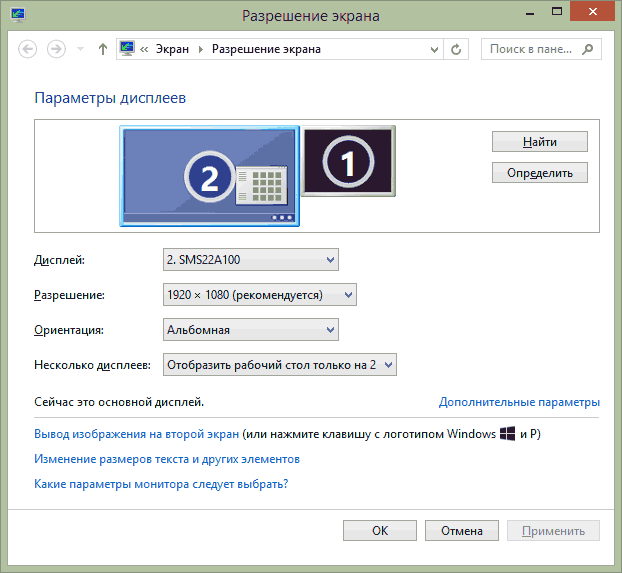
Если у вас одновременно работают и монитор компьютера и подключенный телевизор, но вы не знаете, какой из них какой цифре (1 или 2) соответствует, вы можете нажать кнопку «Определить», чтобы выяснить это. Также вам потребуется уточнить физическое разрешение вашего телевизора, как правило, на современных моделях это Full HD — 1920 на 1080 пикселей. Информация должна иметься в инструкции по эксплуатации.
Настройка
- Выберите кликом мыши миниатюру, соответствующую телевизору и установите в поле «Разрешение» то, которое соответствует его реальному разрешению. В противном случае, картинка может оказаться не четкой.
- Если используется несколько экранов (монитор и ТВ), в поле «Несколько дисплеев» выберите режим работы (далее — подробнее).
Можно выбрать следующие режимы работы, некоторые из них могут потребовать дополнительной настройки:
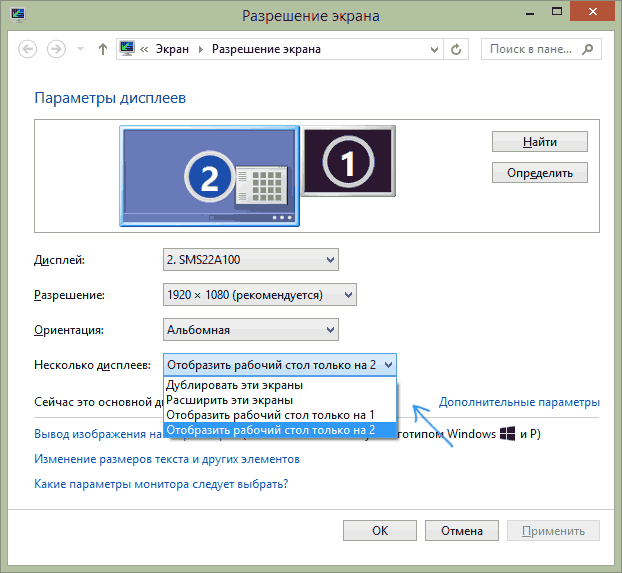
- Отобразить рабочий стол только на 1 (2) — второй экран отключается, изображение будет отображаться только на выбранном.
- Дублировать эти экраны — на обоих экранах отображается одинаковое изображение. В случае, если разрешение этих экранов разное, вероятно появление искажений на одном из них.
- Расширить эти экраны (Расширить рабочий стол на 1 или 2) — в данном случае рабочий стол компьютера «занимает» сразу оба экрана. При выходе за границы экрана вы переходите на следующий экран. Для того, чтобы правильно и удобно организовать работу вы можете перетаскивать миниатюры дисплеев в окне настройки. Например, на картинке ниже экран 2 — это телевизор. При подведении мыши к правой его границе я попаду на монитор (экран 1). Если я хочу изменить их расположение (потому что они на столе стоят в другом порядке), то в настройках я могу перетащить экран 2 в правую часть, так чтобы первый экран оказался слева.

Примените настройки и пользуйтесь. Оптимальный вариант, на мой взгляд — это расширить экраны. Сначала, если вы никогда не работали с несколькими мониторами, это может показаться не совсем привычно, но потом, скорее всего увидите преимущества такого варианта использования.
Надеюсь, всё получилось и работает исправно. Если же нет и с подключением телевизора есть какие-то проблемы, задавайте вопросы в комментариях, я постараюсь помочь. Также, если задача — не передача изображения на телевизор, а простое воспроизведение видео, хранящегося на компьютере на вашем Смарт ТВ, то, возможно, более оптимальным способом будет настройка DLNA сервера на компьютере.

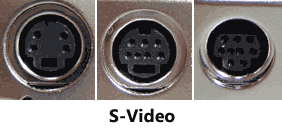
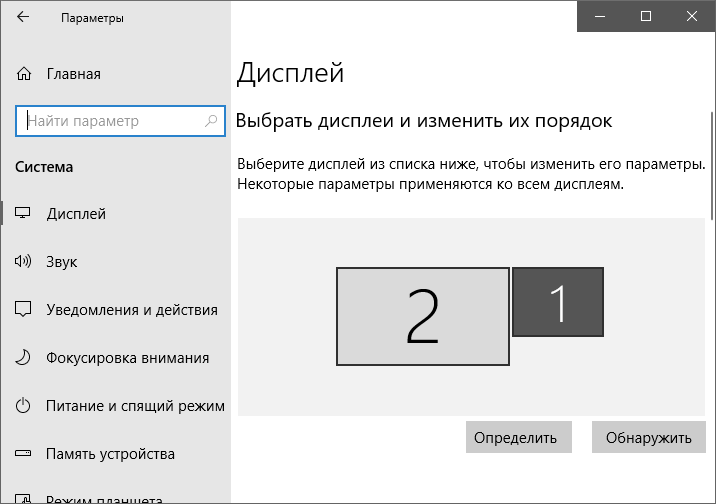

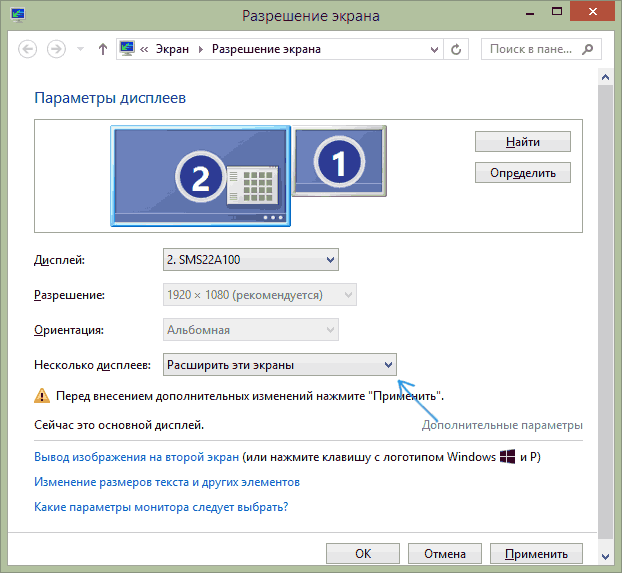
роман
Здравствуйте.вопрос такой,у меня на телевизоре есть вход s video, на ноутбуке только HDMI и VGA, как подключить можно, нигде не могу найти такой шнур, именно s video — HDMI и VGA, он вообще существует?
Ответить
Dmitry
Здравствуйте. VGA — S-video видел и использовал… году в 99-м. Но должны где-то быть в магазинах радиокомпонентов и прочего. На амазоне точно есть, но думаю, и у нас можно найти.
А вот насчет HDMI — S-video… не уверен, что есть у нас, но в природе существуют, вот например: amazon.com/Tmvel-PETHCSP-Composite-S-video-Converter/dp/B00GGFY6LW
Ответить
Михаил
Здравствуйте! Ноутбук Делл инспирон N5110 есть выход HDMI и VGA . С VGA всё нормально, а вот выход с HDMI почему то не работает. Обращался в мастерские, но ни кто ничего не смог сделать и разводят руками. Смотрел в интернете ответа также не нашел. Может что то посоветуете. Извините за беспокойство.
Ответить
Dmitry
А какая ОС? Вообще, точно по описанию проблемы сказать не могу, слишком общая информация. Но первая идея — поставить драйвера с официального сайта для вашей модели под дискретное видео и под Intel HD. Если стоит Windows 10, то используйте драйвера для 8-ки (для 10 на сайте Dell под вашу модель нет) в режиме совместимости.
Ответить
Павел
Здравствуйте! У меня не дублируются экраны, все остальное можно делать. При выборе параметра «дублировать эти экраны» монитор (условно назовем его 2) отключается (пишет по анг. что видео режим не поддерживается), а монитор 1 работает. Монитор 1 подключен через dvi кабель, 2-ой — через переходник dvi-vga кабелем vga, к видеокарте. У монитора 1 в пункте «Экран» полностью расшифровывается его название, а 2-ой отображается как «Устройство отображение: VGA». Разрешение у 1-го full hd, у 2-го 1280х1024. Видеокарта 9600 gt с 2-мя dvi выходами.
Ответить
Dmitry
Здравствуйте. При дублировании он ставит одинаковые разрешения на оба монитора. В вашей конфигурации он, судя по всему, не может определить что за монитор 2 и предполагает, что 1980×1080 поддерживается, что по факту не так. Решение — ставить на первом 1280, а потом начинать дублирование.
Ответить
Володимир
Здравствуйте, такая проблема. Подключаю телевизор к ноутбуку (ос Виста) делаю все как написано, но когда включаю на ноутбуке режим подключенного монитора, то черный экран на ноуте (как я понимаю, в этот момент изображение должно было перейти на монитор) а на мониторе пишет, что нет сигнала (кабель рабочий, я проверял на стационарном компе). Может подскажете что.
Ответить
Dmitry
Здравствуйте. Вероятнее всего телевизор не поддерживает разрешение, которое выставлено для него на компьютере. Попробуйте разные варианты разрешения.
Ответить
Владимир
Здравствуйте! Никак не могу решить проблему. Подключаю монитор к ноутбуку через VGA — отлично видят друг друга. А если к ноутбуку подключаю старый кинескопный телевизор тоже через VGA и переходник на тюльпаны, то никакой реакции. Причем телевизор переключаю на вход AV1, AV2, AV3. Аналогичная картина с соединением через Scart на VGA через переходник. Других выходов и входов на телевизоре Sony нет. Телевизор и ноутбук не видят друг друга. Подскажите, пожалуйста, в чем причина. Спасибо
Ответить
Dmitry
Тут сложно сказать точно. Я бы в первую очередь подумал на сами переходники и искал возможность попробовать другие.
Сам же телевизор в порядке? (другие источники по AV воспроизводит?)
Ответить
Владимир
Да, телевизоров два, а результат один. Подключал приставку, всё работает. Есть два переходника: один RGA на 3 тюльпана, а другой RGA на один желтый тюльпан и какой-то ещё выход. Может быть нужен какой-то конвертор?
Ответить
Dmitry
Я так понял, что у вас нечто подобное amazon.com/S-Video-Composite-Cable-Adapter-Converter/dp/B0087ZB1E4
И тут такое дело (как оказалось, для меня это тоже новость, я думал и там и там сигнал аналаговый — проблем нет), что для вывода таким образом, преобразование VGA сигнала в AV должна поддерживать видеокарта, и их не большое число. Иначе требуется уже «коробочка» VGA to Video converter
Ответить
Александр
здраствуйте у меня стоит Видео конвертор VGA hdmi AV TV S Video. работало все нормально. но вдруг стала на доп. экране таблица цветовая. как убрать ее.
Ответить
Dmitry
Не совсем понял, что именно за таблица, но если вы имеет в виду просто разноцветные дефекты вместо изображения, то обычно помогает просто отключение всего этого (включая отключение от сети и портов) и повторное подключение. Также в теории причиной может быть перегрев конвертера (если в квартире жарко).
Ответить
bear
Очень полезный сайт и инструкции статьи , только не забывайте про таких у которых нет таких гнезд как hdmi, телевизор LG FLATRON древний, а нотбук тошиба с одним VGA — и есть выход — есть переходник VGA на тюльпаны.
Ответить
Максим
Пожалуйста помогите облазил все форумы ни как не могу найти ответ звонил в техподдержку microsoft и MSI ни там ни там толком ни чего не ответили, вся надежда на вас а вопрос следующий к компьютеру подключено два монитора как поменять их номера?
К компьютеру через hdmi подключен телевизор
через dp монитор
Монитор 2
Телевизор 1
Как не меняя кабелей сделать монитор 1
А телевизор 2? Кабели не могу менять потому что длинный HDMI к телевизору идет, а короткий DP к монитору выбрасывать и новые покупать из-за этих номеров не хочется
Windows 10
Nvidia 1070 MSI gaming x
Предлагать делать второй монитор основным не надо он и так основной но все равно второй
Ответить
Dmitry
Здравствуйте. И у меня нет ответа. Уверен, что все это было опробовано, но на всякий случай:
1) В параметрах экрана (те, что по правому клику на рабочем столе) выбрать монитор и отметить «сделать основным монитором). Но это не то, скорее всего.
2) если вдруг на видеокарте вы используете один из портов DP, которые идут два «после HDMI», то попробуйте подключить в тот DP, который единственный «до HDMI». (перед этим выключите комп через Shift + завершение работы, т.е. без быстрого запуска)
3) Посмотреть порядок мониторов в «панель управления NVIDIA» (у меня тут один монитор, не могу посмотреть, как оно выглядит).
Плюс сообщают, что софтина UltraMon умеет тупо менять номер монитора для системы.
Ответить
Александр
добрый день! подскажите, а есть ли какой то быстрый способ переключения источника звука (т.е. колонки компьютера или колонки телевизора) типа виджета , ярлыка или еще чего-то? просто я пользуюсь попеременно то тем устройством, то другим и каждый раз залазить в настройки звука утомляет.
Ответить
Dmitry
Есть, вроде без вирусов (но лучше проверяйте на virustotal.com), сторонняя программка бесплатная Audio Switcher — она назначает отдельные источники звука на горячие клавиши на клавиатуре. Официальный сайт audioswit.ch/er
Ответить
Димитрий
Добрый день. Есть проблема — прошу помощи. Ноут msi FX 420 amd radeon 6470м +intel HD 3000 (видео + я так понимаю интегрированная ) при подключении HDMi — телевизор не видит комп (два телевизора оба смарт — проблема не в разрешении + кабель целый) при этом звук на компе пропадает. При обновлении драйвера на видео — садится драйвер amd7400m — т.е криво — если садится ровно — то слетает интегрированная карта — вообщем перепробывал ВСЁ! может проблема в ОС?
При этом комп видит оба телика (по очереди соответственно) и в разрешении экрана можно выбрать — SONY или Самсунг — но все равно ни че не работает
Ответить
Dmitry
А входящий сигнал на телевизоре выбираете верный? (HDMI1, HDMI2 и т.д)?
в параметрах двух мониторов попробуйте выбрать «расширить рабочий стол» заодно.
Просто по описанию и исходя из того, что разрешения можно выбрать, похоже, что всё работает, но где-то чего-то не учитываете.
Ответить
Димитрий
да, выбираю все верно. Телики сами понимают куда вставил HDMi 1 или 2. попробую расширить рабочий стол, хотя думаю и это тоже пробовал. Товарищ мозговитый удаленно подключался и тоже не смог сделать….. читал на форумах (правда про HP) там проблема была аналогичная — и обращались в поддержку HP — они ответили что якобы если ОС не ИХ! -они ответсвенность не не сут за правильность работы оборудования. Как быть…?
Ответить
Dmitry
Как быть не знаю. Просто вот не сталкивался, чтобы когда все драйверы на месте что-то по HDMI не работало: технология, в общем-то безглючная. Разрешение ведь для ТВ выставлено родное (со стороны Windows)?
Ответить
Анастасия
Здравствуйте! Купила видео конвертор с HDMI на AV. Подключаю к буку Samsung R528 стоит Windows 10 32 bit. Изображение не выходит на экран телевизора. Может поможете?
Ответить
Dmitry
Здравствуйте.
А в свойствах экрана показывает два монитора (на ноутбуке?)
Если нажать клавиши Win+P (P-латинская) и выбрать «дублировать экраны» — это не решает проблему?
Ответить
Romka
Здраствуйте ,
такой вопрос, Монитор потключён по VGA кабелю к ПК плюс рядом ТВ (Sony Bravia) по HDMI При включения ПК долго стартует (SSD+Win10) без HDMI быстрее Драйверы обновил, не помогло. В чём может быть проблема
Ответить
Dmitry
Здравствуйте.
У меня только догадка о том, что он просто «инициализирует», какой монитор «главный». Но только тогда не старт должен дольше происходить, а время до появления изображения на экране меняться. А вот если действительно загрузка дольше происходит — непонятно.
Ответить
Romka
Может так и есть, ПК уже загрузился а изображения нет, Плюс при старте прыгает с монитора на ТВ и обратно, и потом где то около 1-2 минут появляется рабочий стол. Можно это исправить?
Ответить
Dmitry
Вообще, по идее сделанные настройки работы двух мониторов должны сохраняться и не «прыгать». А вот насчет исправления.. что-то идей в голову не приходит.
Ответить
Romka
Ну по идее да должны сохранятся только вот не сохраняются. Это стало так после обновления для Win 10 давно правда уже..
Ответить
роман
у меня проблема не могу настроить дублирование экрана с нетбука на телевизор через HDMI комп видит сам телик а когда ставишь дублирование или использовать только проектор у меня на телике пишит типа нет сигнала уже дрова обновил на пк все равно ничего не выходит помогите
Ответить
Dmitry
У меня из предположений только то, что в каком-то не том разрешении нетбук отправляет изображение на ТВ (в том, которое телевизором не поддерживается). Попробуйте вручную задать другие варианты, в идеале — физическое разрешение телевизора.
Ответить
aidar
Здравствуйте, есть телевизор с выходами scart и s-video, нужно подключить к компьютеру. На компьютере выход только vga. Можно ли подключить этот телевизор к компьютеру, и если можно то через какой разъем подключать к телевизор, чтобы было меньше проблем и легче с настройками ? Благодарю
Ответить
Dmitry
Здравствуйте. VGA — Scart. Должны продаваться в магазинах электрокомпонентов, ну или в интернете заказать. Обычно работают сходу (а так как сигнал и там и там аналоговый, это просто переходник, а не конвертер, т.е. цена — около 500 рублей).
Хотя стоп… смотря что у вас там за Scart. Если тюльпаны — то лучше его, а если прямоугольник 21-пиновый, то лучше S-video, универсальнее будет и проще найти.
Ответить
AceXXX
Здравствуйте, у меня такая проблема, тоже не могу найти ни где решения, в принципе все прекрасно, но вот почему то в параметрах экрана, в разделе несколько, нет пункта дублировать экраны, windows 10 помогите пожалуйста!
Ответить
Dmitry
Клавиши Win+P (латинская P) — Повторяющийся.
А вот если и там нет… то у меня только догадки:
1. либо что-то не так с драйверами видео.
2. либо нет разрешения, которое поддерживали сразу оба монитора (потому как при дублировании он выставляет на обоих одинаковое разрешение).
Ответить
Вова-НТ
Здравствуйте! Пока в ПК стоял Windows XP на телике подключенном через кабель HDMI было нормальное изображение, поставил Windows 10 изображение стало квадратным (по бокам 2чёрных полосы по 10см.) Что делать?
Ответить
Dmitry
Настроить разрешение для второго монитора, т.е. для ТВ — то, которое физически у телевизора.
Ответить
Вова-НТ
На ТВ разрешение 1920-1080 а в NVIDIA на Виндус 10 1280 1024. Заменить NVIDIA или другие драйвера?
Ответить
Dmitry
А нельзя просто поставить разрешение 1920? Если не дает выбрать, то да — попробуйте драйверы NVIDIA обновить.
Ответить
Василий
Плазма Samsung Не видит видеосигнал, с компа идёт VGA в плазме HDMI Сигнал идёт через конвертер VGA-HDMI, операционная система XP
Ответить
Dmitry
А точно конвертер рабочий? А то бывают китайские поделки, которые не работают.
Комп определяет ваш Samsung, виден он в мониторах?
Ответить
Василий
Да рабочий, для на проектор он работает, там моноблок с выходом HDMI На проекторе VGA.
Ответить
Dmitry
Еще один вариант: какое-то разрешение неподдерживаемое и ТВ его «не видит».
Ответить
Ann
Здравствуйте!
У меня такая проблема, когда я подключаюсь к телевизору к hdmi картинка есть, все работает, но только вот в чем проблема: у меня работает только панель задач, на которой закрепленные программы и сам пуск находится, время на не отображается, т.е. вся правая часть тоже отсутствует, а когда я запускаю программы, то они как бы запускается но развернуть я их не могу, тк рабочий стол отсутствует, только картинка есть. Я могу открыть пуск, он запускается, но не больше. Нигде не могу найти ответ на этот вопрос. Заранее спасибо!
Ответить
Dmitry
Здравствуйте. А попробуйте включить «Дублирование экрана» (либо «только экран 1 или 2» — т.е. экран ТВ) в параметрах монитора и установить разрешение как у вашего телевизора. У вас похоже (судя по описанию) стоит «расширить эти экраны», потому вы видите только половину изображения (хотя может я и ошибаюсь).
Ответить
Иван
Добрый день! Как быть в случае если на компе только VGA, а на телеке только HDMI разъемы?
Ответить
Dmitry
Здравствуйте. Ну, наверное, самым дешевым способом будет поставить видеокарту (даже не самую крутую, можно б/у) с выходом hdmi (просто конвертер с VGA на HDMI может дороже стоить чем такая видеокарта).
Ответить
Вадим
Здравствуйте. Я не могу подключить компьютер к телевизору. Пытаюсь подключить его через VGA (ПК) и переходник на HDMI (телевизор). Телевизор при подключении не видит компьютер, а если видит, то пишет, что нет сигнала. Скажите что делать?
Ответить
Dmitry
Здравствуйте.
А есть ли у вас что-то еще со входом HDMI? Там тот же эффект или нет? Просто в теории дело может быть в переходнике, некоторые китайские устройства такого типа не работают по факту (т.е. работают, но с крайне ограниченным набором устройств, только теми, которые «умеют» получить по HDMI аналоговый сигнал).
Ответить
Семён
Доброго времени суток! купил телевизор,подключил ПК к телевизору через HDMI кабель, переустановил ОС, установил драйвера через DPS.
Проблема в следующем — картинка не во весь экран телевизора, по бокам остаются черные места…. я так понимаю, что нужен подходящий драйвер NVidia…. Вот только как его подобрать? раньше, когда ПК был подключен к монитору — устанавливая драйвера через DPS, всё было нормально…. а тут наверно нужен другой драйвер для NVidia.
Скажите пожалуйста, как найти подходящий драйвер, чтоб изображение было во весь экран? нужно только для телевизора. Спасибо.
Ответить
Dmitry
Семен, драйверы, особенно на видео, стоит устанавливать с официальных сайтов. В вашем случае — с NVIDIA
Ответить
Семён
Доброго времени суток, Дмитрий!
Как найти подходящий драйвер NVidia для того, чтобы вывести нормальное изображение на экран телевизора (через HDMI). Драйвер из сборки Driver Pack Solution не подходит, он подходит только для разрешения монитора. После того как установил драйвер с этого пакета — изображение на телевизоре обрезается, по бокам черная пустота….
Скажите пожалуйста, каким образом можно подобрать нужный драйвер.
Спасибо.
Ответить
Dmitry
Здравствуйте.
На сайте Nvidia под вашу модель видеокарты — загружаете и устанавливаете.
Ответить
Влад
Я подключил пк и телевизор при помощи dvi vga но ничего не происходит телевизор не реагирует пробовал тоже самое с монитором всё равно не работает
Ответить
Николай
Здравствуйте, Дмитрий. После замены кабеля на оптику и соответствующих приставок перестали работать все входы HDMI кроме НDMI 1 в телевизоре Samsung. Как можно их настроить для соединения с ПК?. Раньше все работало. Сейчас в даже нет возможности выбрать любой вход кроме HDMI 1. Спасибо.
Ответить
Dmitry
Здравствуйте.
Тут не знаю… не сталкивался с подобным, да и догадок никаких нет: странно что входной сигнал нельзя выбрать.
Ответить
сергей
подключил телик к комп через HDMI изоброжение есть а звука нет
Ответить
Dmitry
Правый клик по динамику — устройства воспроизведения — выбрать вывод на HDMI. При условии что драйверы на звук по HDMI стоят (посмотреть в диспетчере устройств).
Ответить
Дмитрий
Здравствуйте. При подключении телевизора к ПК по HDMI изображение на мониторе пропадает и просто горит белый цвет. Телевизор пк распознает, но изображение не выводится, просто черный экран. Видеокарта на пк GeForce 1060. Пробовал подключать к телевизору свой ноутбук все сразу выводится, значит проблема в пк видимо. В чем может быть проблема, подскажите.
Ответить
Dmitry
Здравствуйте.
А когда отключаете обратно ТВ, изображение появляется? (т.е. компьютер не виснет)? Если нет, то у меня лишь предположение, что по умолчанию какой-то не тот режим включается — не тот, который поддерживается ТВ (разрешение не то).
Ответить
Дмитрий
Нет, комп не зависает, при отключении тв монитор загорается, но показывается будто вышли из системы, т.е. нужно нажать «Войти».
Может это разрешение как то можно поменять?
Еще что заметил, при загрузке ПК изображение присутствует, как только доходит до рабочего стола, экран ТВ черный
Ответить
Dmitry
Похоже и правда что-то с разрешением.. вот только какой четкий совет дать — не знаю. А какая ОС? Windows 10? Если да, то можно попробовать так:
1. Войти в систему вслепую, слегка подождать, как загрузится.
2. нажать клавиши Win+p (английская p, там где русская з), затем нажать один раз вниз и Enter (это включит дублирование экранов, чтобы изображение было и на мониторе).
Ну а потом уже настраивать.
Ответить
Ирина
Здравствуйте! Старый пк( есть выход vga) как подключить к телевизору уже современному (есть и vga и hdmi)..?
Ответить
Dmitry
По VGA можно без проблем подключить, если есть.
Ответить
Гиорги
У меня такая проблема, стоит на VGA и ничего нет на экране, но при подключении флешки звук подключения выдает компьютер, я просто фигею несколько часов назад все работал, выключил и вышел на улицу, зашел включил и такая фигня.На правом верхнем углу написано VGA, но на экране ничего нет, может сможете помочь?
Ответить
Dmitry
А перезагрузить если просто?
Ответить
Гиорги
Нет, не получается, я думаю надо на пульте что то переключить на тв, все пробовал на пульте, ничего не получается.телевизор hisense
Ответить
виктор
Всем здравствуйте. Хочу посоветоваться с спецами. У меня видео карта с выводами HDMI DVI VGA — к ней подключен монитор LG ЖК. К HDMI подключен ЖК телевизор lg. СДЕЛАЛ РАСШИРЕНИЕ ВСЕ РАБОТАЕТ Проблема в том что комп стоит в спальне а в зале за стеной стоит телек это не удобно Могу я через выход DVI подключить еще один телек или монитор но чтоб он дублировал телевизор который стоит в зале (сразу скажу что разрешение на дублере может быть меньше) На компе и телеке стоит максимум Спасибо
Ответить
Dmitry
Нет, так не получится. Т.е. либо дублирование на всех трех сразу, либо расширить на все три и это при условии, что видеокарта поддерживает работу с 3-мя мониторами (на некоторых не самых новых — ограничение 2).
Но можно сделать аппаратно, есть в продаже «разветвители сигнала».
Ответить
Виктор
Дмитрий добрый день. Как я понял мне можно поставить разветвитель на выход HDMI что идет на телевизор в зал и подключить к нему еще один телек и поставить его в спальне и он будет служить дублером даже если у него меньше разрешение. Спасибо И ссылку не можешь дать как они правильно называются
Ответить
Dmitry
Да, все верно. Насчет разных разрешений — тут определенно сказать не могу, как оно будет работать. Т.е. будет ли масштабирование или как-то еще, зависит от конкретных устройств и того разрешения, которое будет выставлено для монитора HDMI на компьютере.
Просто погуглите HDMI сплиттер или HDMI разветвитель.
Ответить
Виктор
Дима еще хотел спросить .На Алиэкспрес много разветвителей есть простые с одного на два а есть еще и с блоками питания. Если простой поставить не будет потеря сигнала. У меня кабель 10 метров
Ответить
Dmitry
В большинстве случаев работает на два монитора.
Ответить